تبدیل M4A به MP3
برخی از کاربران با مشکلی مواجه هستند که یک فایل از برخی فرمت ها روی یک دستگاه خاص اجرا نمی شود. و اغلب این اتفاق می افتد هنگام کار با فایل های ویدئویی و صوتی.
محتوا
نحوه تبدیل M4A به MP3
بسیاری از کاربران اغلب در مورد اینکه چگونه یک سند فرمت M4A را به فرمت MP3 تبدیل می کنند، اغلب علاقه مند هستند، اما برای شروع، ارزش این است که M4A را بدانیم.
فرمت M4A یک فایل صوتی است که در فرمت MPEG-4 ایجاد شده است، فرمت چند رسانه ای که برای ذخیره فایل های صوتی و تصویری فشرده که حاوی صوتی کدک پیشرفته صوتی کدگذاری (AAC) یا کد ناقص اپل (ALAC) است. فایل های M4A شبیه به فایل های ویدئویی MP4 هستند، زیرا هر دو نوع فایل از فرمت کانتینر MPEG-4 استفاده می کنند. با این حال، فایل های M4A حاوی تنها اطلاعات صوتی است.
بیایید ببینیم چگونه می توان چنین فرمت دیگری را تبدیل به MP3 کرد.
همچنین ببینید: نحوه تبدیل MP4 به AVI
روش 1: Freemake Video Converter
یکی از محبوب ترین روش های تبدیل فایل های صوتی، برنامه ای است که وظیفه اصلی تبدیل ویدئو را تنظیم می کند، اما کار بسیار خوبی با صدا دارد. اولین برنامه چنین خواهد بود Freemake Video Converter . شما همچنین می توانید نصب کنید Freemake تبدیل صوتی ، اما عملکرد آن کمی کمتر است، بنابراین الگوریتم دقیقا بر روی مبدل ویدئویی نشان داده خواهد شد.
مبدل دارای تعداد زیادی از مزایای، از جمله سرعت سریع کار و تبدیل، دسترسی آزاد به تمام توابع برنامه و طراحی شیک است. از معایب، تعداد کمی از فرمت های پشتیبانی شده ارزشمند است و نه سرعت کامل تبدیل، از آنجا که تمام این توابع را می توان با خرید نرم افزار نسخه از برنامه خریداری شده است.
اکنون ارزش پیدا کردن نحوه تبدیل M4A به فرمت دیگری است. این به سادگی انجام می شود، مهم این است که دستورالعمل های زیر را دنبال کنید.
- ابتدا باید آخرین نسخه برنامه را از وب سایت رسمی توسعه دهنده دانلود کنید و آن را بر روی رایانه خود نصب کنید.
- حالا شما نیاز دارید که مبدل خود را راه اندازی کنید و دکمه "Audio" را در پنجره کار اصلی انتخاب کنید.
- در کادر محاوره ای که پس از کلیک روی دکمه قبلی ظاهر می شود، شما باید سند مورد نظر را برای تبدیل انتخاب کنید و روی دکمه "باز" کلیک کنید.
- مبدل به سرعت یک فایل صوتی را به پنجره کار اضافه می کند، و کاربر باید بر روی آیتم منو "به MP3" کلیک کند.
- حالا شما باید تمام تنظیمات لازم را برای فایل خروجی انجام دهید و پوشه ای را برای ذخیره سند جدید انتخاب کنید. پس از تمام این اقدامات، شما می توانید بر روی دکمه "تبدیل" کلیک کنید و منتظر بمانید تا برنامه اجرا شود.
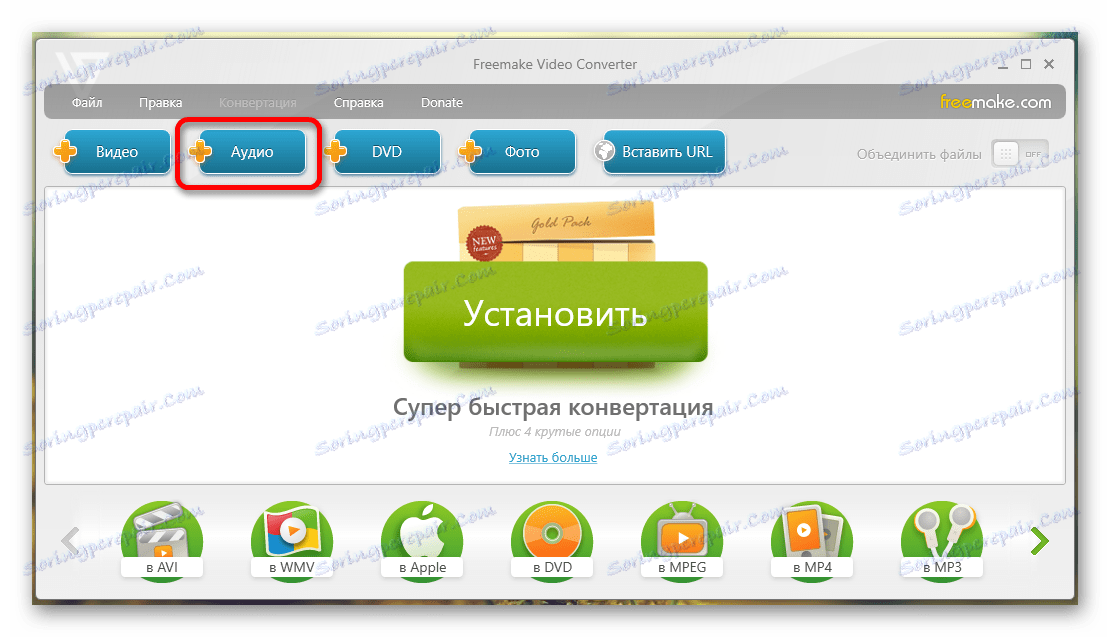
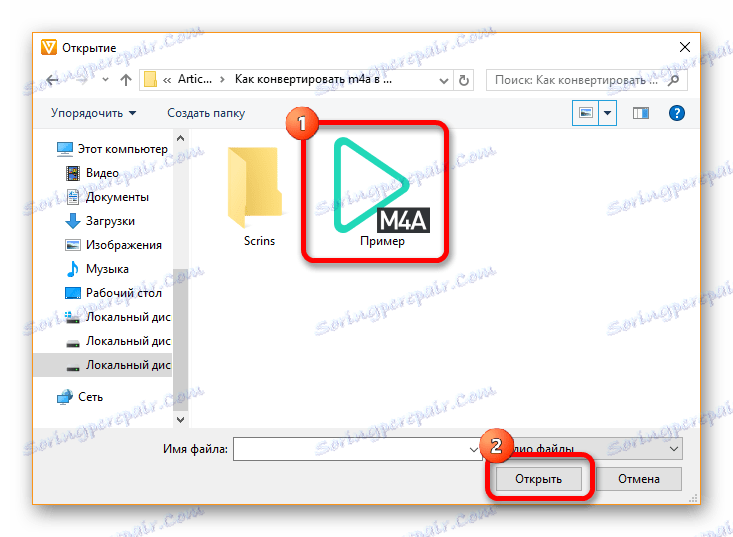
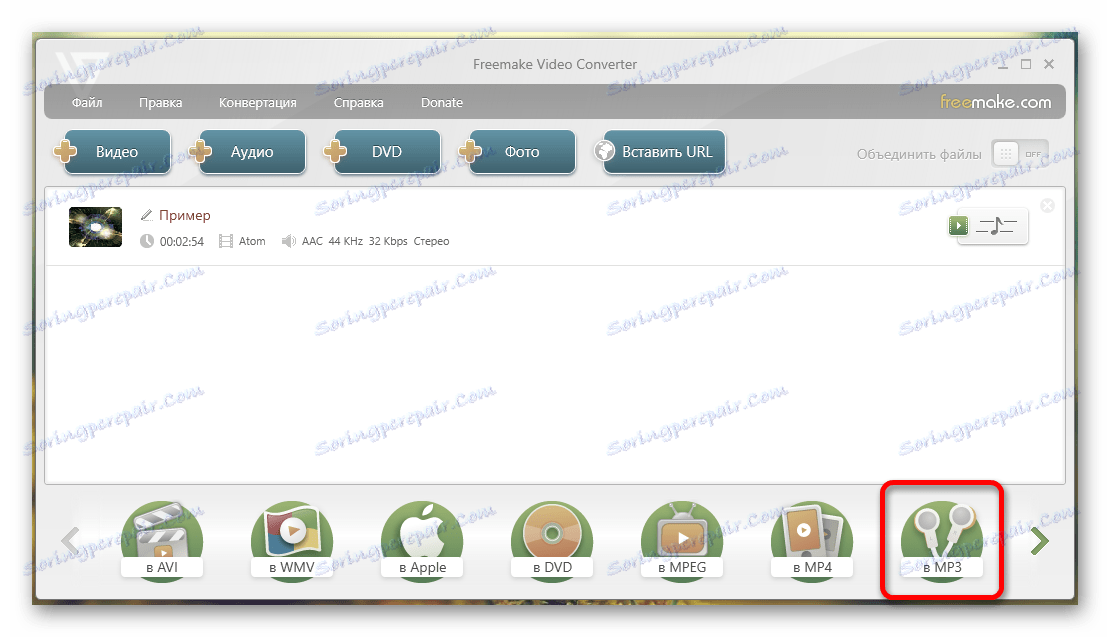
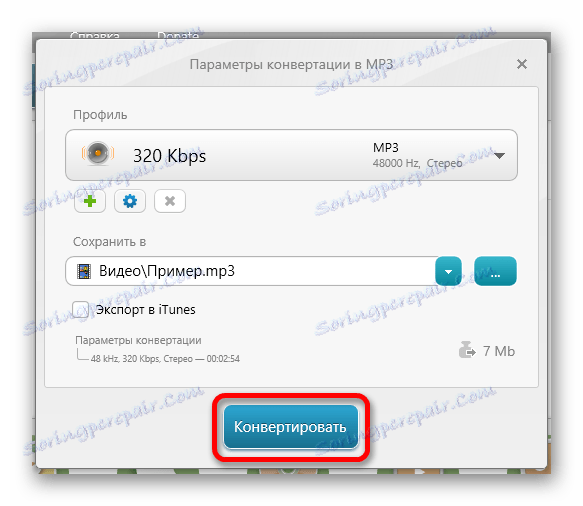
Freemake Converter به سرعت کار می کند، بنابراین کاربر مجبور نیست بیش از حد طول بکشد تا فایل مورد نظر را تبدیل کند. حتی یک فایل کامل از M4A به MP3 در زمان نسبتا سریع تبدیل شده است.
روش 2: Movavi Video Converter
و دوباره ما به کمک مبدل ویدئویی تبدیل می کنیم تا یک فرمت صوتی را به یک دیگر تبدیل کنیم. این نرم افزار تبدیل ویدیو است که اجازه می دهد فایل های صوتی بسیار سریع تبدیل شود.
بنابراین برنامه Movavi Video Converter چیزی شبیه به مبدل Freemake است، تنها تفاوت این است که توابع بیشتر، گزینه های ویرایش و ابزار تبدیل وجود دارد. این به معنی ضعف اصلی برنامه است - شما می توانید آن را به صورت رایگان برای هفت روز استفاده کنید، پس شما باید نسخه کامل را خریداری کنید.
تبدیل اسناد در Movavi آسان است به عنوان استفاده از Freemake تبدیل، به طوری که الگوریتم بسیار مشابه خواهد بود.
- پس از نصب برنامه بر روی کامپیوتر خود، می توانید آن را بلافاصله باز کنید و بر روی آیتم منو "اضافه کردن فایل ها" - "افزودن صوتی ..." کلیک کنید . این عمل را می توان با انتقال ساده فایل های لازم به طور مستقیم در پنجره برنامه جایگزین کرد.
- در جعبه محاوره، فایل را برای تبدیل انتخاب کنید و بر روی دکمه "باز" کلیک کنید تا برنامه بتواند با سند کار کند.
- پس از تبدیل M4A فایل، شما باید به زبانه "صوتی" بروید و مورد "MP3" در آنجا را انتخاب کنید .
- اکنون فقط انتخاب پوشه برای ذخیره فایل صوتی باقی مانده است و دکمه «شروع» را فشار دهید. برنامه شروع و تبدیل هر فایل در یک زمان نسبتا سریع است.
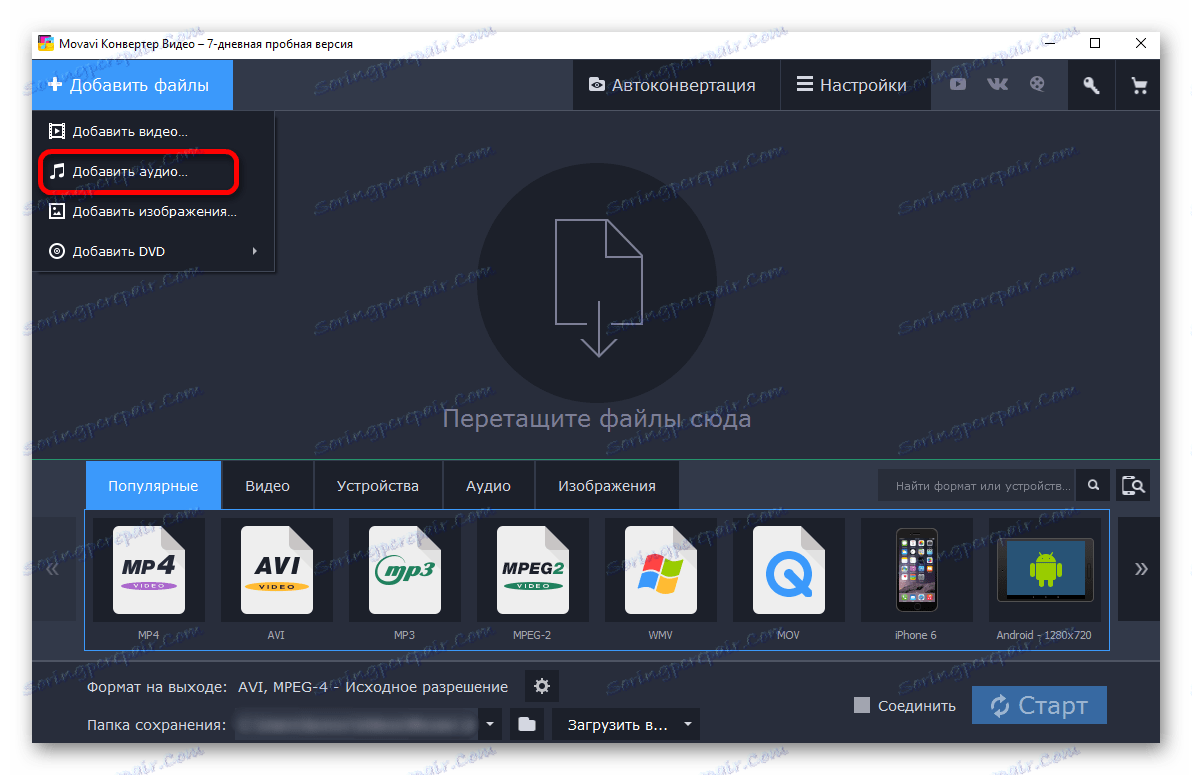
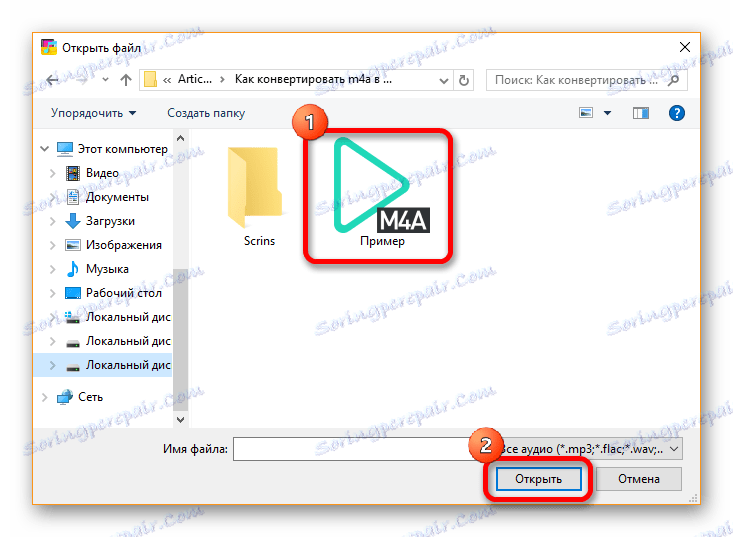
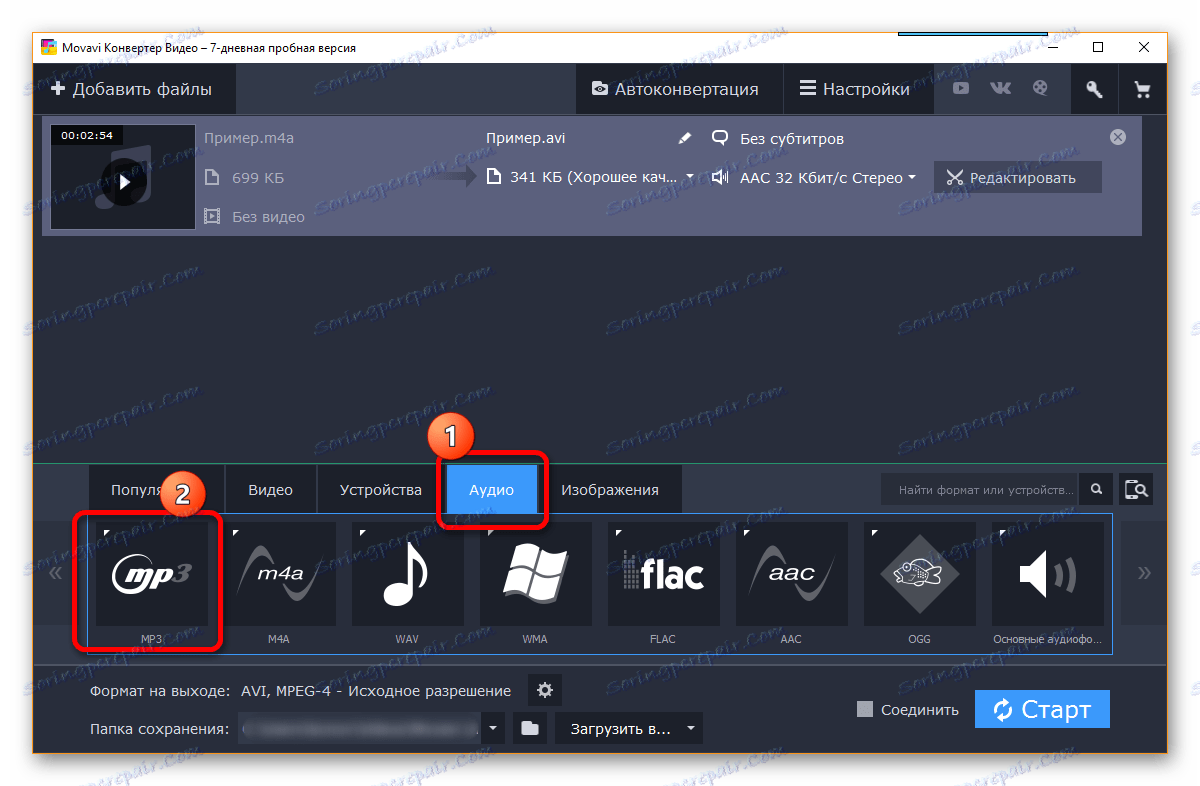
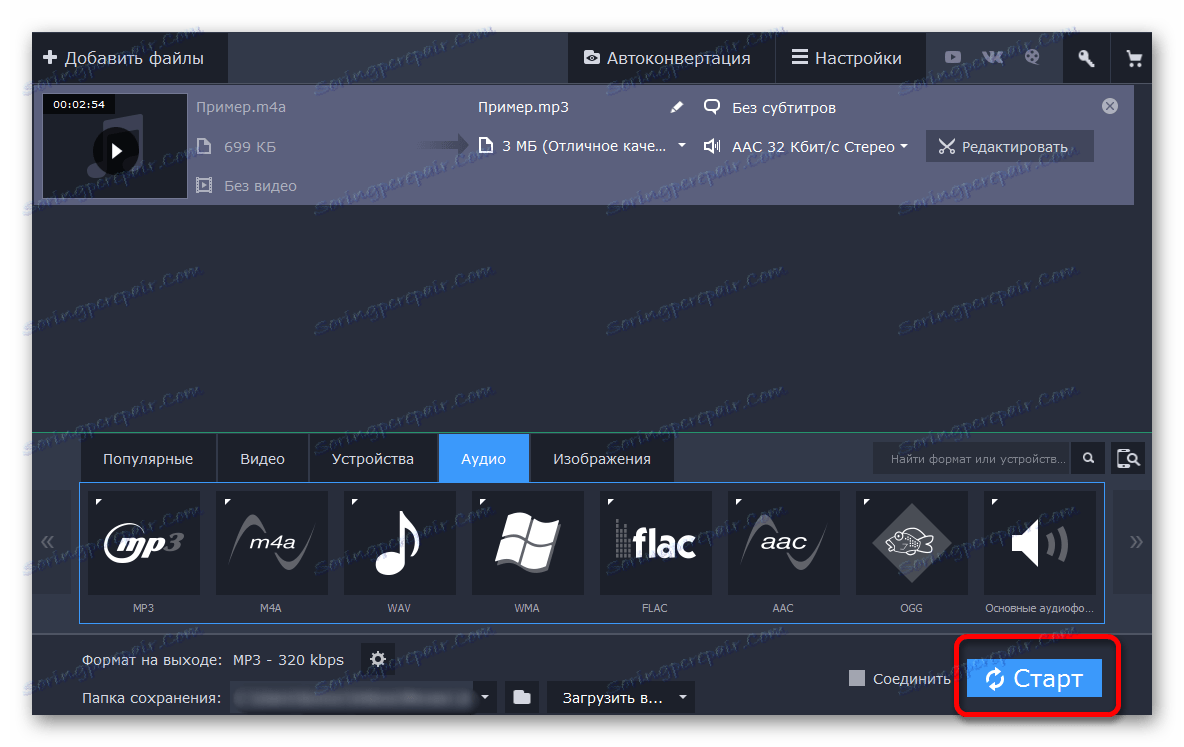
اگر دو برنامه اول را مقایسه کنید، می توانید ببینید که Movavi Video Converter کار خود را کمی سریعتر از رقیب خود انجام می دهد، اما اگر کاربر علاقه مند به یک ابزار تبدیل خوب باشد، اما چنین است که آن رایگان است، پس بهتر است Freemake را انتخاب کنید.
روش 3: رایگان M4A به MP3 تبدیل
برنامه دیگری که به سرعت می تواند M4A را به MP3 تبدیل کند یک مبدل با یک نام جالب است که کل ماهیت برنامه را نشان می دهد - Free M4A to MP3 Converter.
اگر کاربر به دنبال یک ابزار فقط برای تبدیل فرمت های فایل مشخص شده باشد، این برنامه برای او است. در برنامه، شما می توانید همه تبدیل را به سرعت انجام دهید و فایل جدید را به رایانه خود ذخیره کنید. البته، این برنامه در ویژگی های خود به دو مورد قبلی پایین تر است، اما برای کار سریع آن بهترین گزینه است.
رابط کاربری رایگان M4A به MP3 Converter کمی متفاوت از رابط های Freemake و Movavi است، اما در اینجا شما می توانید به سرعت پیدا کردن کار.
برنامه را از سایت رسمی دانلود کنید
- اول از همه، البته، شما نیاز به دانلود برنامه، آن را بر روی کامپیوتر خود نصب کنید و آن را اجرا کنید.
- حالا شما باید در منوی بالا «اضافه کردن فایلها ...» را انتخاب کنید .
- باز هم در جعبه محاوره فایل را از کامپیوتر برای تبدیل انتخاب کنید. انتخاب یک سند، شما باید بر روی دکمه "باز" کلیک کنید.
- فایل صوتی به سرعت بارگذاری می شود و شما باید یک پوشه را برای ذخیره سند جدید انتخاب کنید.
- حالا شما باید مطمئن شوید که فرمت خروجی MP3 ، و نه WAV است، که مبدل نیز به شما امکان تبدیل M4A را می دهد.
- با فشار دادن دکمه "تبدیل" باقی می ماند و منتظر زمان کمتری برای برنامه برای تکمیل روند و تکمیل کار است.
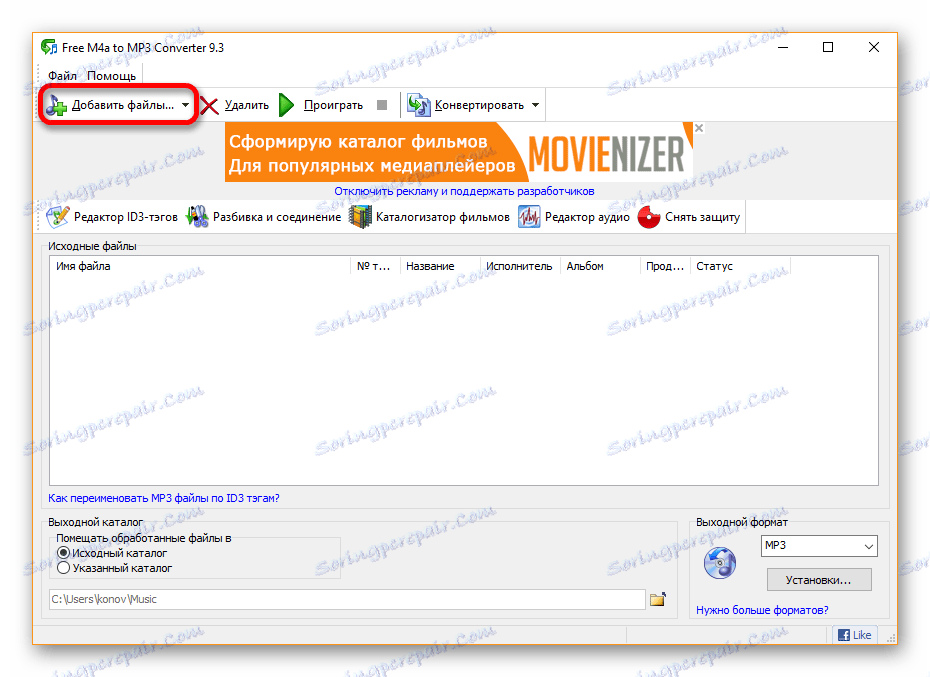
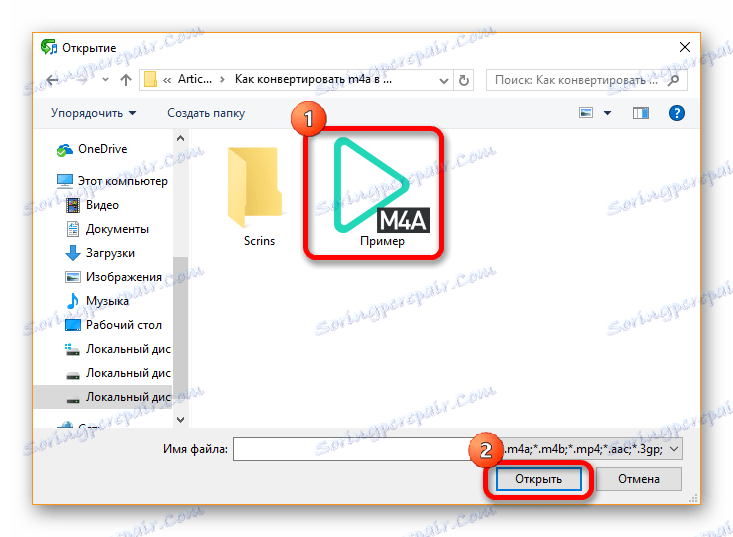
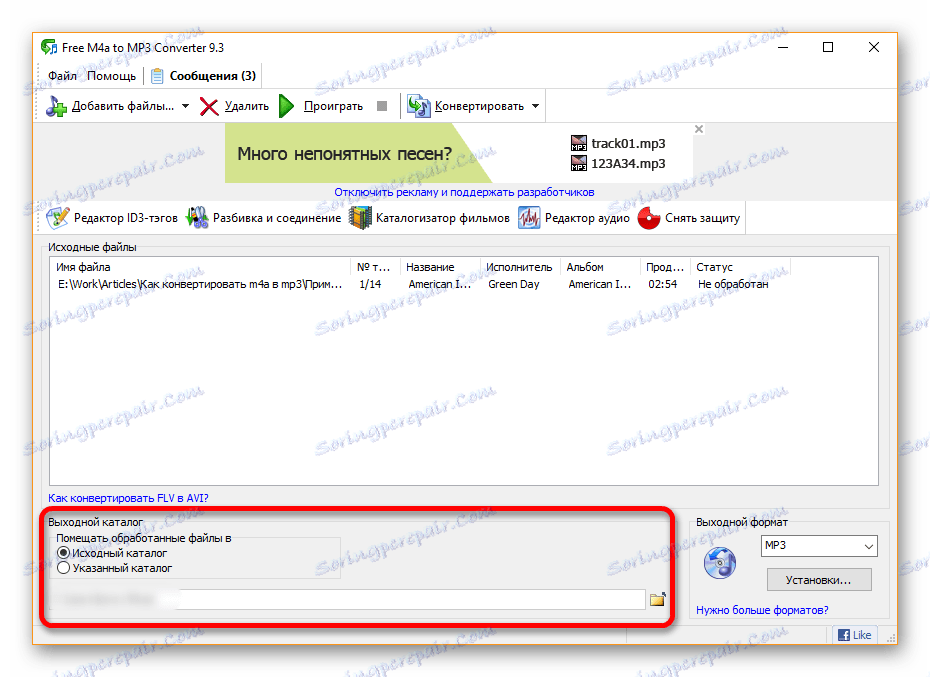
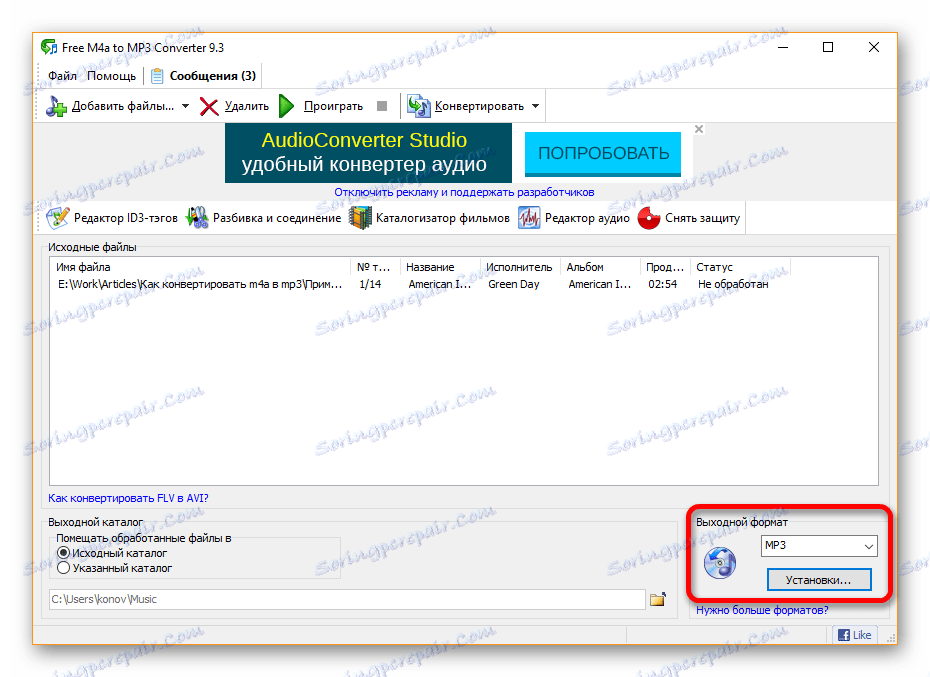
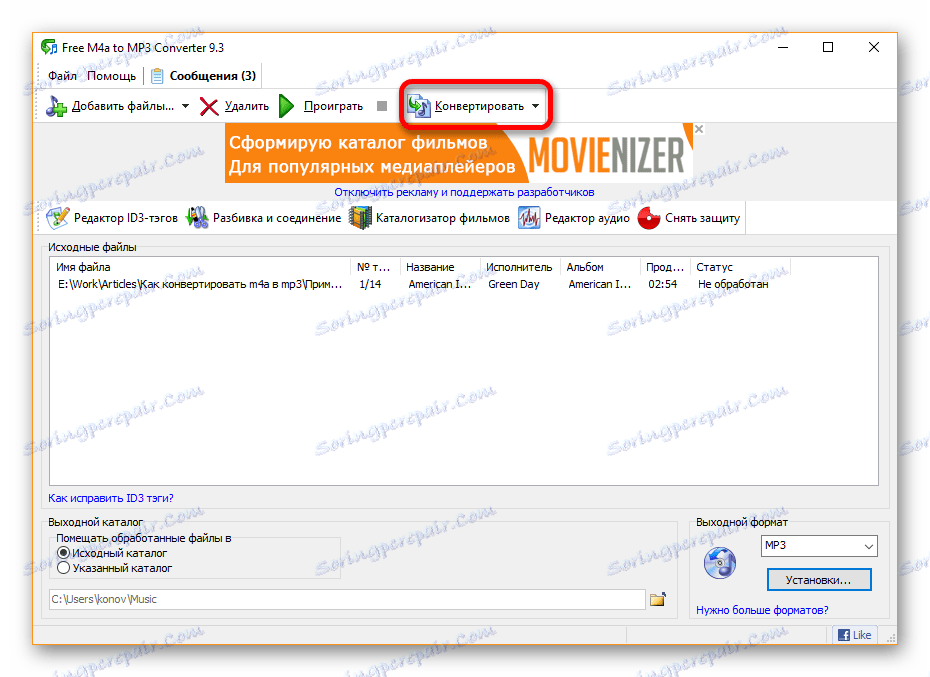
رایگان M4A به MP3 Converter فقط برای کار با تعداد محدودی از پسوندهای مناسب است، اما همه چیز به سرعت و به سادگی انجام می شود.
کدام راه برای انتخاب شما مناسب است، اما اگر شما هر برنامه دیگری را که تبدیل M4A به MP3 می شود، می دانید، در مورد نظرات خود نوشتید، ناگهان ما یک برنامه بسیار جالب را از دست دادیم که کار را بهتر از دیگران انجام می دهد.